iPhone 使用手册
- 欢迎使用
-
-
- 兼容 iOS 18 的 iPhone 机型
- iPhone XR
- iPhone XS
- iPhone XS Max
- iPhone 11
- iPhone 11 Pro
- iPhone 11 Pro Max
- iPhone SE(第 2 代)
- iPhone 12 mini
- iPhone 12
- iPhone 12 Pro
- iPhone 12 Pro Max
- iPhone 13 mini
- iPhone 13
- iPhone 13 Pro
- iPhone 13 Pro Max
- iPhone SE(第 3 代)
- iPhone 14
- iPhone 14 Plus
- iPhone 14 Pro
- iPhone 14 Pro Max
- iPhone 15
- iPhone 15 Plus
- iPhone 15 Pro
- iPhone 15 Pro Max
- iPhone 16
- iPhone 16 Plus
- iPhone 16 Pro
- iPhone 16 Pro Max
- 设置基础功能
- 让 iPhone 成为你的专属设备
- 拍摄精美的照片和视频
- 与亲朋好友保持联系
- 与家人共享功能
- 在日常生活中使用 iPhone
- Apple 支持提供的专家建议
-
- iOS 18 的新功能
-
- 阅读 PDF
- 指南针
- 快捷指令
- 提示
- 版权
将 FaceTime 通话从 iPhone 接力到另一台 Apple 设备
你可以在 iPhone 上开始 FaceTime 通话,然后将通话转移至登录相同 Apple 账户的另一台设备。
通过连续互通相机和麦克风,你还可以在 Mac 上的 FaceTime 通话中将 iPhone 用作网络摄像头和麦克风。请参阅在 Mac 上将 iPhone 用作网络摄像头。
【注】“设置”![]() > App >“FaceTime 通话”中显示的用于通话的所选联系信息必须匹配接力目标设备上 FaceTime 通话设置中的所选联系信息。
> App >“FaceTime 通话”中显示的用于通话的所选联系信息必须匹配接力目标设备上 FaceTime 通话设置中的所选联系信息。
将 FaceTime 通话从 iPhone 接力到 iPad 或 Mac
在 iPhone 上进行 FaceTime 通话期间,你可以将通话接力到 iPad 或 Mac(需要 iOS 16、iPadOS 16、macOS 13 或更高版本)。两台设备还必须登录相同 Apple 账户。
在 iPhone 上 FaceTime 通话 App
 中的通话期间,在另一台设备上执行以下一项操作:
中的通话期间,在另一台设备上执行以下一项操作:轻点带有“将通话移到此[设备]”建议的通知。
轻点屏幕顶部的
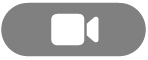 。
。通话的预览会出现,显示相机、麦克风和音频设置。
确保设置符合你的要求,然后轻点“切换”或“加入”。
通话会转移到新设备上。原设备上会出现一则横幅,确认通话已在其他设备上继续,还包含“切换”按钮供你轻点以将通话切换回原设备。
感谢您的反馈。